Apache Solr
Apache Solr ir viena no populārākajām NoSQL datu bāzēm, kuru var izmantot datu glabāšanai un vaicājumiem gandrīz reāllaikā. Tas ir balstīts uz Apache Lucene un ir rakstīts Java valodā. Tāpat kā Elasticsearch, tas atbalsta datu bāzes vaicājumus, izmantojot REST API. Tas nozīmē, ka mēs varam izmantot vienkāršus HTTP zvanus un izmantot tādas HTTP metodes kā GET, POST, PUT, DELETE utt. lai piekļūtu datiem. Tas arī nodrošina iespēju nokļūt XML vai JSON formā, izmantojot REST API.
Šajā nodarbībā mēs pētīsim, kā instalēt Apache Solr Ubuntu un sākt strādāt ar to, izmantojot datu bāzes vaicājumu pamatkomplektu.
Java instalēšana
Lai instalētu Solr Ubuntu, mums vispirms jāinstalē Java. Java pēc noklusējuma, iespējams, nav instalēta. Mēs to varam pārbaudīt, izmantojot šo komandu:
java -versijaPalaidot šo komandu, mēs iegūstam šādu izvadi: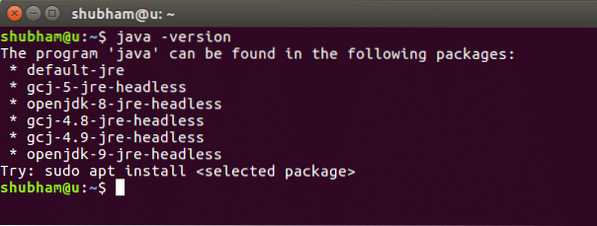
Tagad mēs instalēsim Java savā sistēmā. Izmantojiet šo komandu, lai to izdarītu:
sudo add-apt-repository ppa: webupd8team / javasudo apt-get atjauninājums
sudo apt-get install oracle-java8-installer
Kad šīs komandas ir palaistas, mēs atkal varam pārbaudīt, vai Java tagad ir instalēts, izmantojot to pašu komandu.
Apache Solr instalēšana
Tagad mēs sāksim ar Apache Solr instalēšanu, kas faktiski ir tikai dažu komandu jautājums.
Lai instalētu Solr, mums jāzina, ka Solr nedarbojas un nedarbojas pats, drīzāk, lai palaistu, piemēram, Jetty vai Tomcat Servlet konteinerus, tam ir nepieciešams Java servleta konteiners. Šajā nodarbībā mēs izmantosim Tomcat serveri, taču Jetty izmantošana ir diezgan līdzīga.
Laba lieta Ubuntu ir tā, ka tā nodrošina trīs paketes, ar kurām Solr var viegli instalēt un sākt. Viņi ir:
- solr-common
- solr-runcis
- solr-mols
Pašraksturojums ir tāds, ka solr-common ir vajadzīgs abiem konteineriem, turpretim solr-mols ir nepieciešams Jetty un solr-runcis ir nepieciešams tikai Tomcat serverim. Tā kā mēs jau esam instalējuši Java, mēs varam lejupielādēt Solr pakotni, izmantojot šo komandu:
sudo wget http: // www-eu.apache.org / dist / lucene / solr / 7.2.1 / solr-7.2.1.zipTā kā šī pakete nes sev līdzi daudz pakešu, ieskaitot Tomcat serveri, visa lejupielāde un instalēšana var aizņemt dažas minūtes. Lejupielādējiet jaunāko Solr failu versiju šeit.
Kad instalēšana būs pabeigta, failu varēsim izpakot, izmantojot šādu komandu:
unzip -q solr-7.2.1.zipTagad nomainiet direktoriju zip failā, un iekšpusē redzēsit šādus failus:
Tiek palaista Apache Solr mezgls
Tagad, kad mēs savā datorā esam lejupielādējuši Apache Solr pakotnes, mēs varam vairāk darīt kā izstrādātājs no mezgla saskarnes, tāpēc mēs sāksim Solr mezglu instanci, kur mēs faktiski varam veidot kolekcijas, uzglabāt datus un veikt vaicājumus ar meklēšanu.
Palaidiet šo komandu, lai sāktu klastera iestatīšanu:
./ bin / solr start -e mākonisAr šo komandu mēs redzēsim šādu izvadi: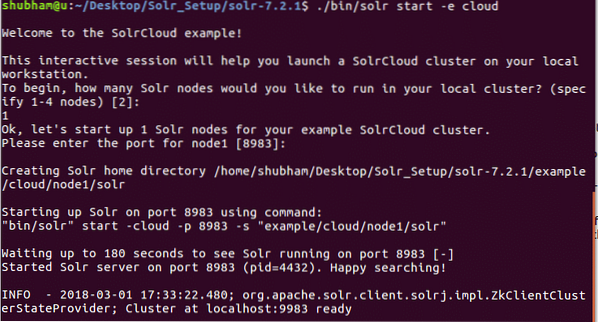
Tiks uzdoti daudzi jautājumi, taču mēs iestatīsim viena mezgla Solr kopu ar visu noklusējuma konfigurāciju. Kā parādīts pēdējā solī, Solr mezgla saskarne būs pieejama vietnē:
kur 8983 ir mezgla noklusējuma ports. Kad apmeklēsim iepriekš norādīto URL, mēs redzēsim mezgla saskarni: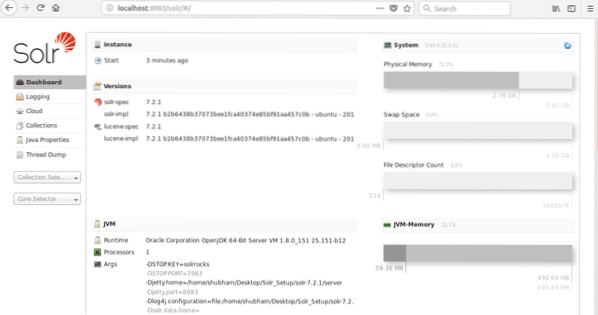
Kolekciju izmantošana Solr
Tagad, kad mūsu mezgla saskarne ir izveidota un darbojas, mēs varam izveidot kolekciju, izmantojot komandu:
./ bin / solr create_collection -c linux_hint_collectionun mēs redzēsim šādu izvadi:
Pagaidām izvairieties no brīdinājumiem. Kolekciju mēs pat varam redzēt mezgla saskarnē: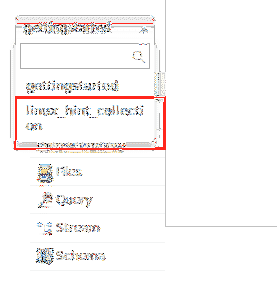
Tagad mēs varam sākt, definējot shēmu Apache Solr, atlasot shēmas sadaļu: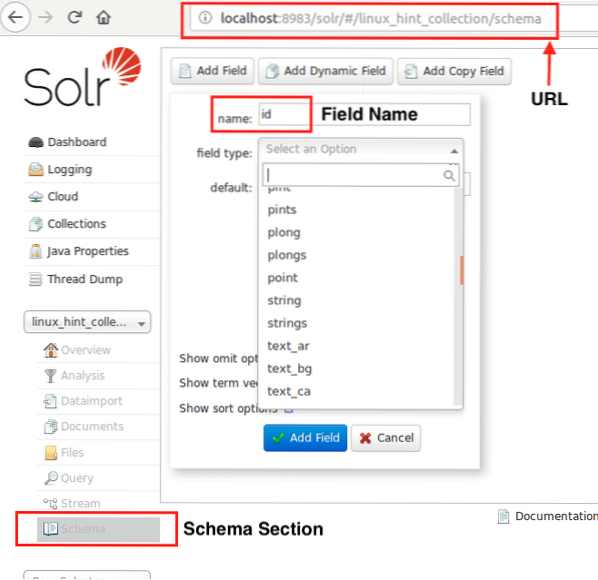
Tagad mēs varam sākt ievietot datus savās kolekcijās. Ievietosim JSON dokumentu mūsu kolekcijā šeit:
čokurošanās -X POST -H 'Content-Type: application / json'"http: // localhost: 8983 / solr / linux_hint_collection / update / json / docs" --data-binārs "
"id": "iduye",
"name": "Shubham"
Mēs redzēsim veiksmīgu atbildi pret šo komandu:
Kā pēdējo komandu ļaujiet mums redzēt, kā mēs varam iegūt visus datus no Solr kolekcijas:
Mēs redzēsim šādu izvadi:
 Phenquestions
Phenquestions


